FAQ Zimbra
A Prefeitura de Porto Alegre, sob a coordena√ß√£o da Secretaria Municipal de Planejamento e Assuntos Estrat√©gicos (SMPAE), est√° executando o projeto de moderniza√ß√£o administrativa, composto por diversas a√ß√Ķes, sendo uma delas a atualiza√ß√£o da solu√ß√£o de Correio Eletr√īnico de todo o ecossistema da PMPA .
Para atender a esta demanda, a Procempa adquiriu uma nova ferramenta de produtividade e colaboração: o Zimbra, que será implantado gradativamente em todos os órgãos da PMPA.
Essa atualização representa o melhoramento deste serviço, visto que a plataforma possui uma interface intuitiva e amigável, de fácil usabilidade e com diversas ferramentas e funcionalidades. O Zimbra é um ambiente colaborativo de e-mail, calendário, videoconferência, chat e armazenamento de arquivos (drive), tudo na mesma plataforma. 
Principais vantagens:
-    Caixas de entrada de 20GB
-    Acesso pela Web e dispositivos móveis
-    Licenças ilimitadas
-    Custos compatíveis e já previstos nos contratos
-    Integração com software de videoconferência (Jitsi Meet) e chat (Rocket Chat)
Abaixo, confira o tutorial em video de acesso à plataforma e o FAQ com as perguntas mais recorrentes sobre a sua utilização e respectivas funcionalidades.
- Como acesso o Zimbra pelo navegador?
-
O Zimbra poder√° ser acessado pelo link webmail.portoalegre.rs.gov.br. Efetue login com suas credenciais de rede, colocando seu usu√°rio completo com o "@" incluso.
Exemplos:
maria@portoalegre.rs.gov.br
joao@previmpa.prefpoa.com.br
jose@dmae.prefpoa.com.br - Como acesso meus e-mails no Zimbra?
-
Após efetuar o seu login corretamente, a tela inicial mostrará sua caixa de entrada, conforme imagem abaixo. Você também pode acessá-la clicando no ícone do "envelope", primeiro do menu superior.
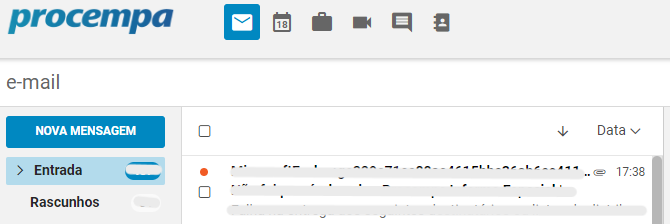
- Como envio e-mails no Zimbra?
-
Para enviar e-mails, clique em "NOVA MENSAGEM". Aparecerá uma janela em branco onde você poderá enviar e-mails para quem quiser. No menu inferior, há uma série de funcionalidades, como tipo e tamanho da fonte, negrito, itálico, inserção de imagens e também o botão de anexar arquivos. Você também pode programar o envio do seu e-mail, clicando no botão com o ícone do relógio ao lado do "ENVIAR". 
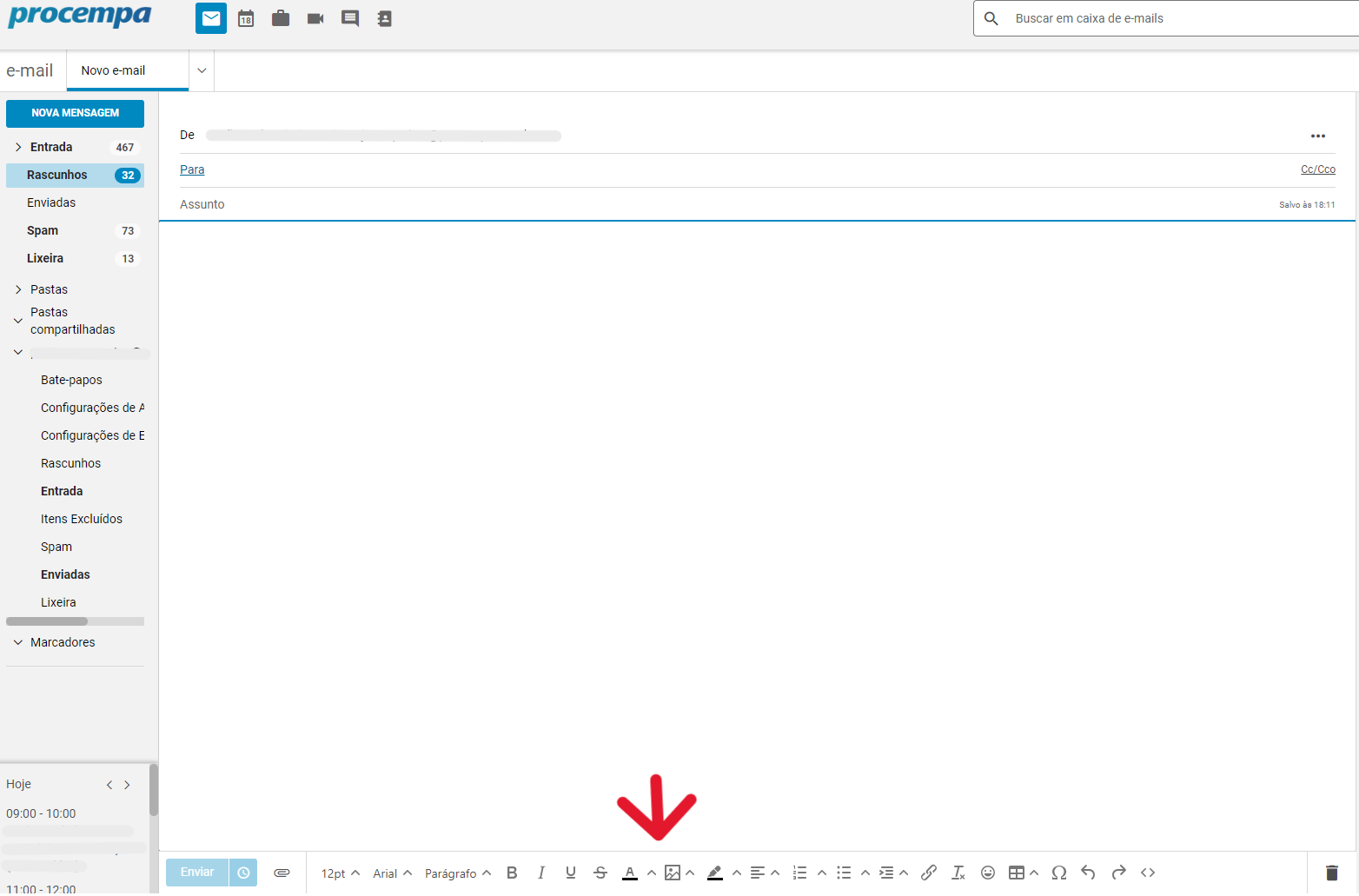
- Como anexo arquivos no e-mail?
-
Clique no botão com o ícone de um clips de papel para anexar arquivos de diferentes fontes ao seu e-mail, como fotos, arquivos do seu computador ou até mesmo arquivos do porta-arquivos (drive) do Zimbra.
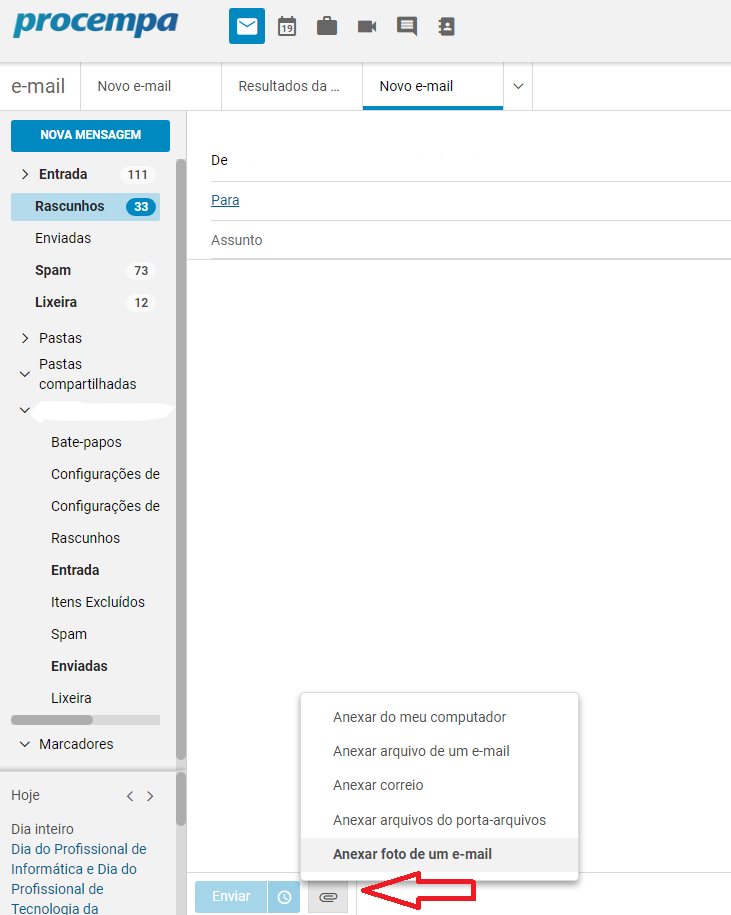
- Como acesso e utilizo o porta-arquivos (drive) do Zimbra?
-
Na página inicial do Zimbra, após ter realizado seu login, clique no ícone da maleta (imagem abaixo) e acesse o porta-arquivos.
O porta-arquivos funciona como um armazenamento de arquivos na nuvem, onde você também poderá efetuar o compartilhamento com outras pessoas.

 
Para fazer upload de algum arquivo, clique no bot√£o "NOVO", no canto superior esquerdo, clique em "Carregar", selecione o arquivo desejado e o carregamento ser√° realizado.
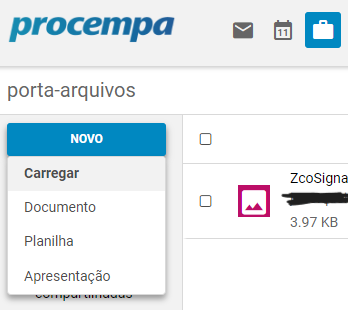
 
- Como criar arquivos dentro do porta-arquivos?
-
Uma das grandes novidades do Zimbra √© a possibilidade de criar arquivos, como documentos, planilhas e apresenta√ß√Ķes.
Dentro do porta-arquivos, clique em "NOVO" e selecione o tipo de arquivo que você deseja criar: documento de texto, planilha ou apresentação.Após, insira o título desejado do arquivo, clique em "salve" e você poderá editá-lo. O arquivo em questão ficará automaticamente salvo no seu porta-arquivos, e você poderá compartilhá-lo com quem desejar e também remetê-lo por e-mail, via anexo.
- Como compartilhar arquivos?
-
Após fazer o upload ou criar o seu arquivo no porta-arquivos, clique com o botão direito em cima do mesmo e, após, selecione "Compartilhar".
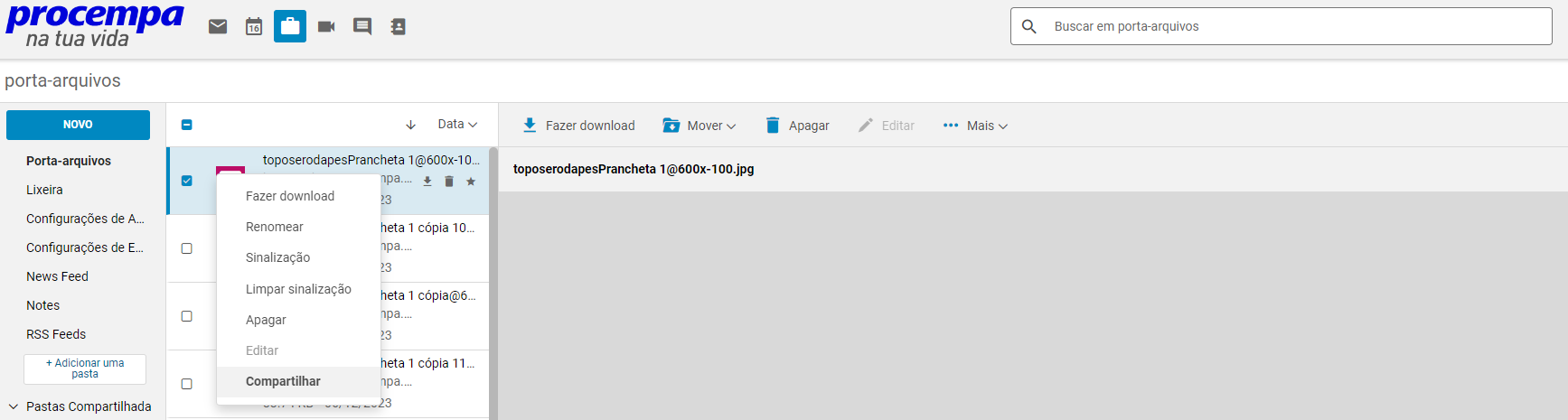
Voc√™ pode compartilhar com algu√©m por e-mail, conforme imagem abaixo, selecionando inclusive se deseja que a pessoa possa somente visualizar ou at√© mesmo editar o arquivo. E pode torn√°-lo p√ļblico tamb√©m, para que qualquer um possa visualiz√°-lo. N√£o esque√ßa de clicar em "Salve" para confirmar seu compartilhamento.
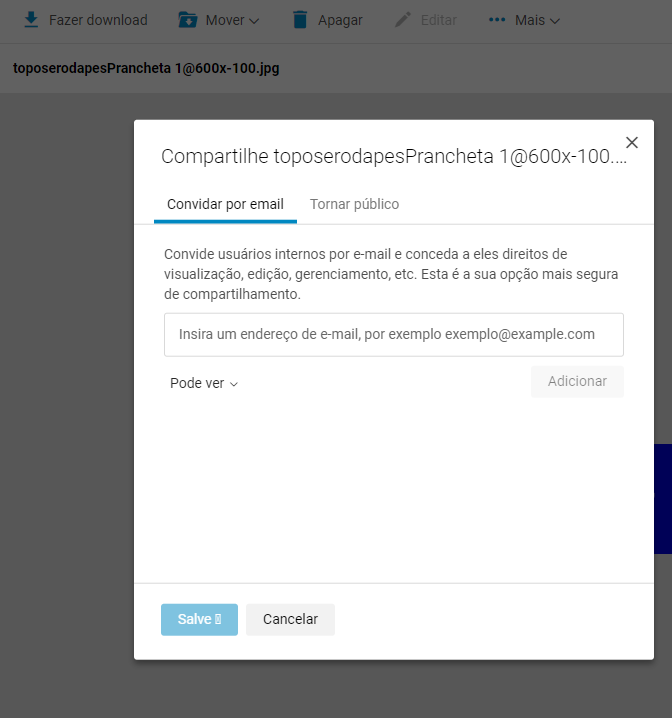
- Como utilizar a agenda?
-
Clique no ícone do calendário, no menu superior, conforme imagem abaixo.
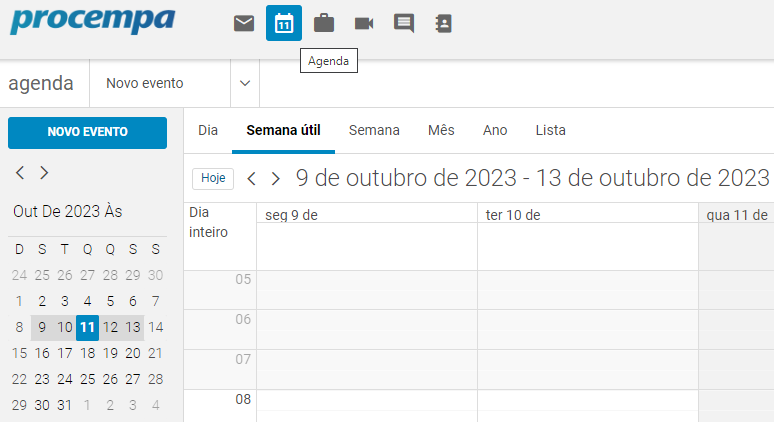
 
Ap√≥s, clique no bot√£o "NOVO EVENTO", para agendar seu compromisso/reuni√£o. Preencha com as informa√ß√Ķes necess√°rias, como data, hor√°rios, local, convidados e demais informa√ß√Ķes. Ap√≥s tudo preenchido, clique em SALVAR. Seu evento ser√° devidamente agendado e o convite enviado aos interessados.
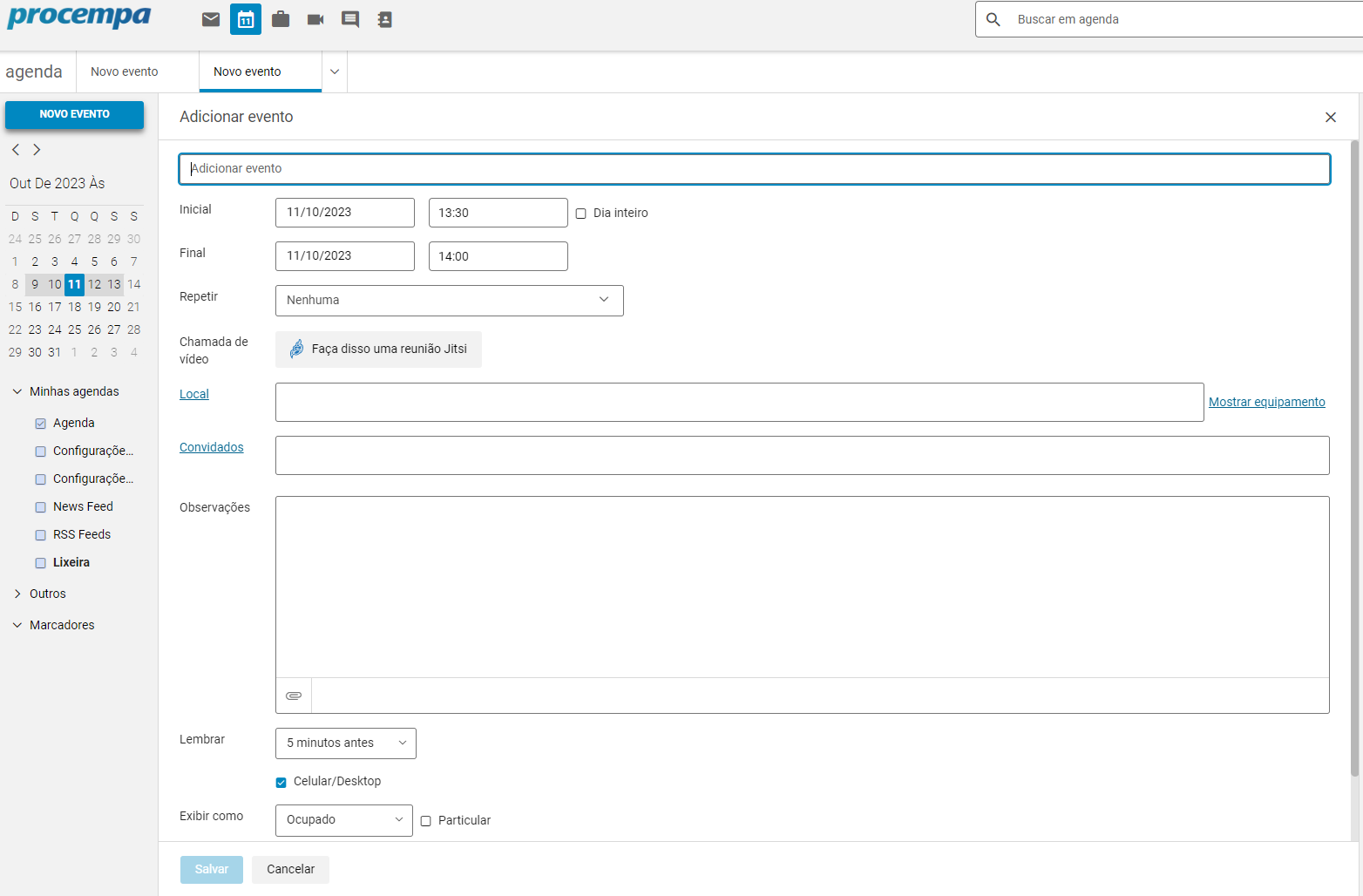
 
Clicando no bot√£o "Mostrar disponibilidade", aparecer√° um gr√°fico (gr√°fico de Gantt) mostrando a disponibilidade dos convidados de seu evento/reuni√£o, conforme imagens abaixo.
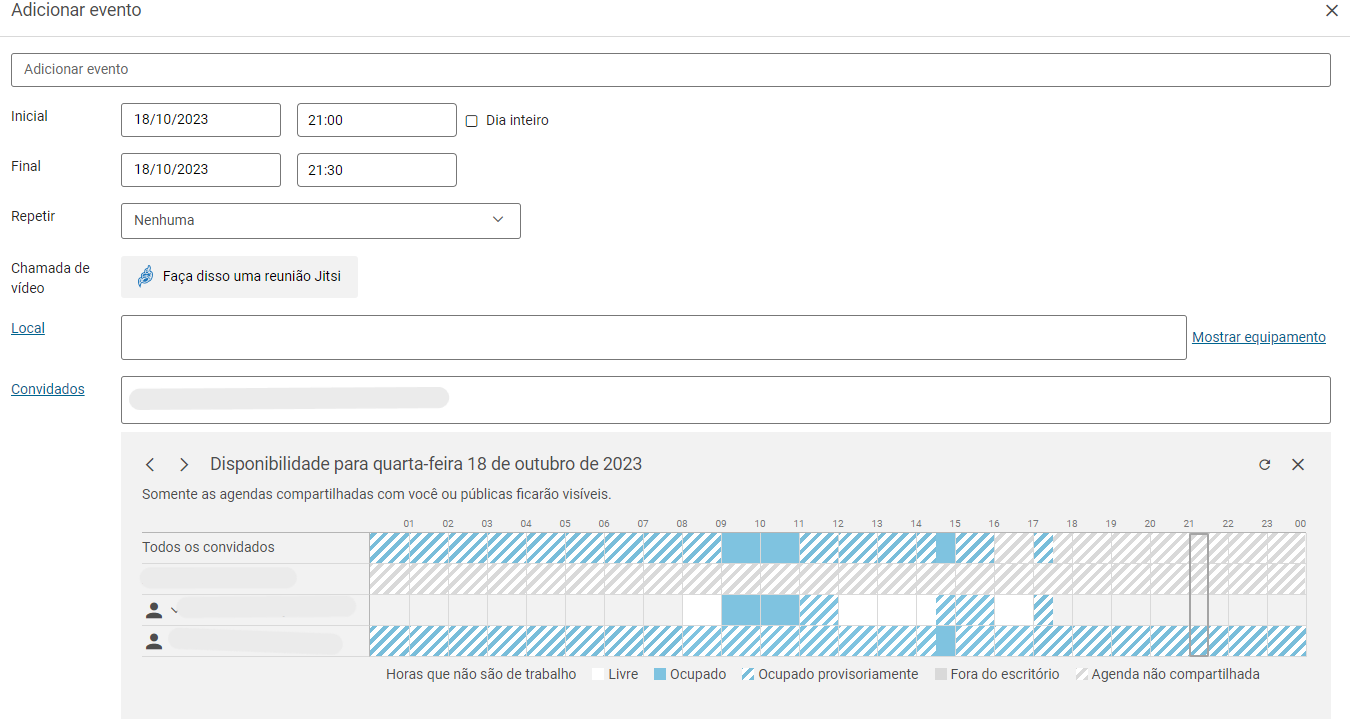
- Como aceitar convite de evento?
-
Voc√™ receber√° uma notifica√ß√£o em formato de e-mail, conforme imagem abaixo. Para responder ao convite, voc√™ deve clicar em um dos bot√Ķes: "Aceitar", "Provis√≥rio" ou "Recusar", havendo ainda a possibilidade de propor novo hor√°rio.
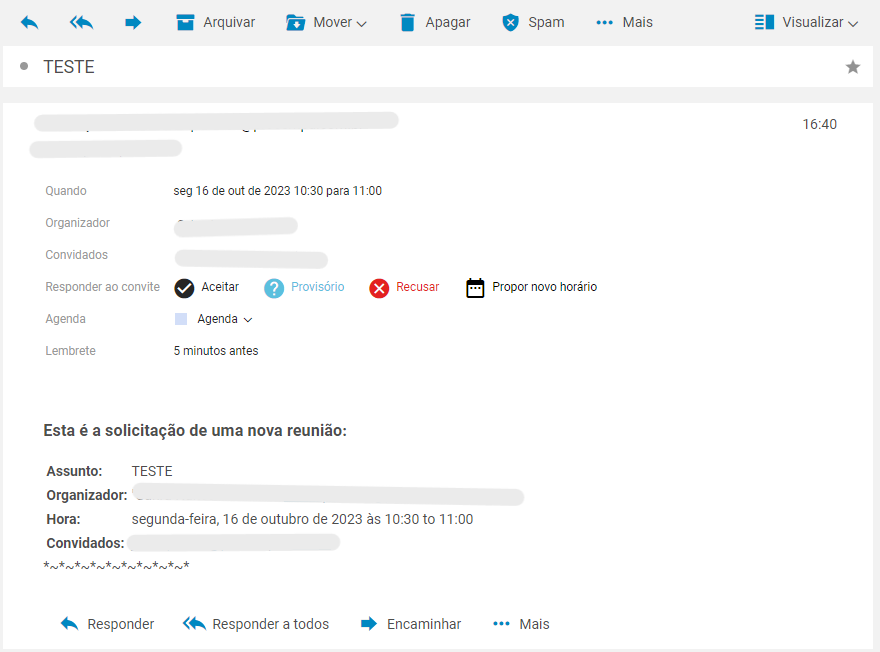
- Como acessar o Jitsi Meet (Software de Videoconferência) pelo Zimbra?
-
O Zimbra possui integra√ß√£o com o Jitsi Meet, que √© um software de videoconfer√™ncia. Voc√™ pode acess√°-lo ao criar um evento, conforme orienta√ß√Ķes acima, clicando no bot√£o "Fa√ßa disso uma reuni√£o Jitsi", ou ent√£o na barra superior, clicando no √≠cone do v√≠deo/c√Ęmera.
 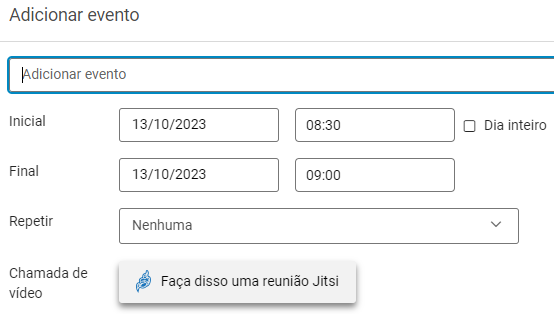
 
Após clicar no botão do "Jitsi", automaticamente será criado um link para a sua videoconferência.
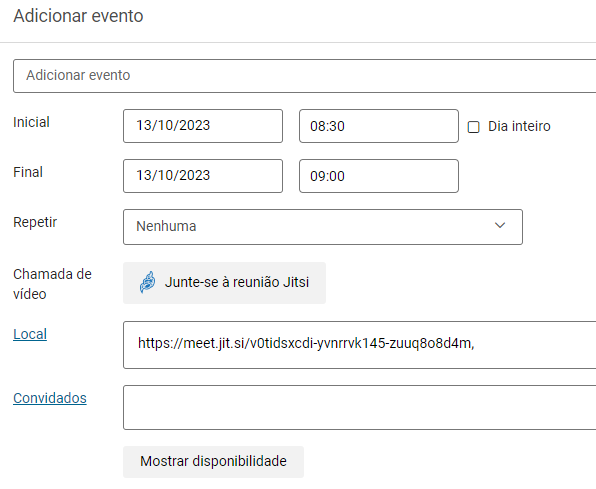
- Como acessar o Rocket Chat pelo Zimbra?
-
O Webmail Zimbra também possui integração com o chat oficial da Prefeitura de Porto Alegre, onde estão todos os servidores: o Rocket Chat. Após efetuar login na sua conta, você irá observar o ícone de bate-papo na barra superior, conforme imagem abaixo. Clique nele para efetuar o login com suas mesmas credenciais de usuário da rede PMPA. 
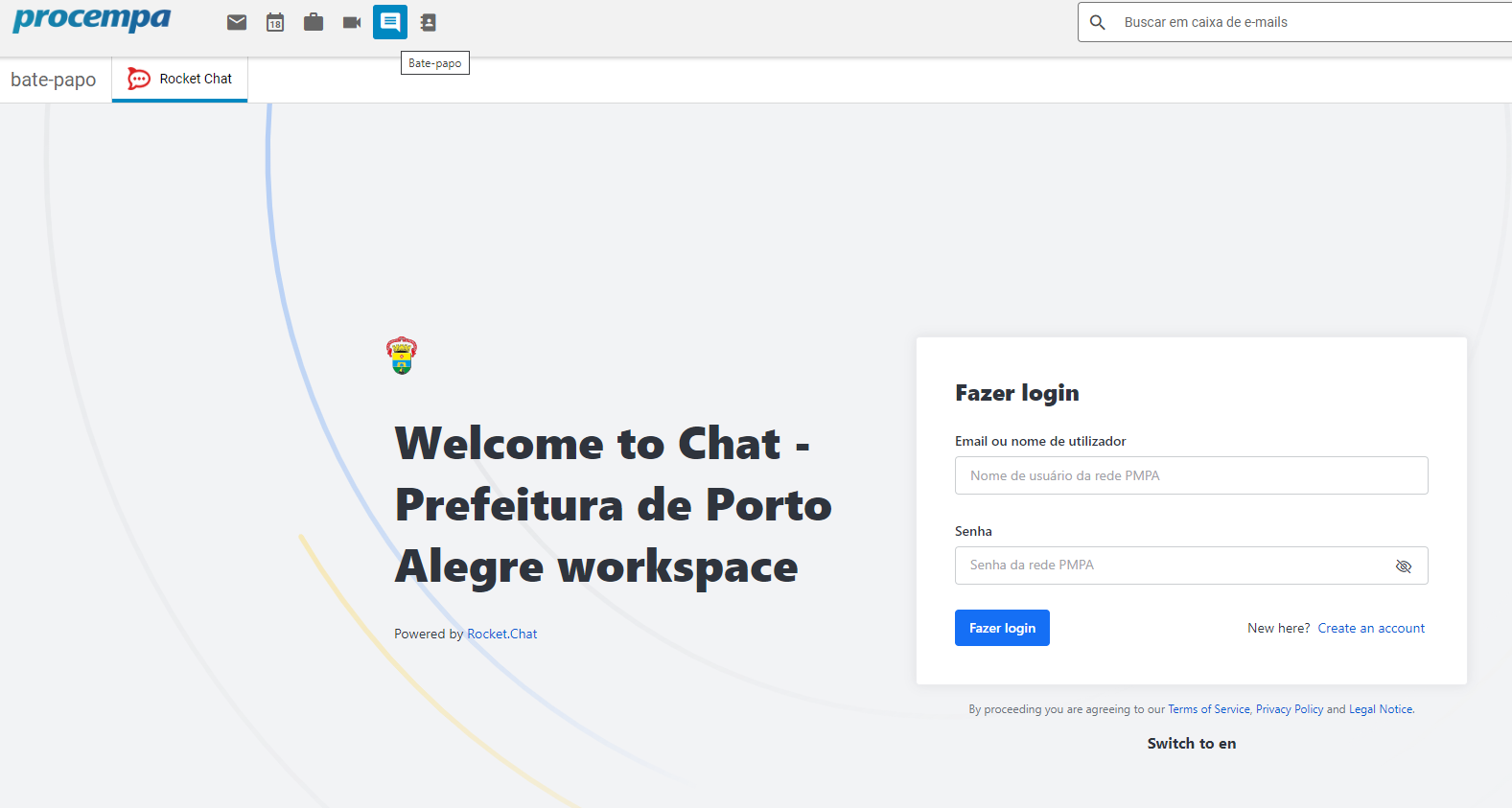
Após efetuar o login no Rocket Chat, você já estará apto a usufruir da plataforma, dentro do seu Webmail Zimbra. O bate-papo também estará disponível na mesma tela na caixa de entrada. Caso deseje diminuir a janela e ocultá-lo, dê um clique no logotipo do Rocket, que é o ícone de conversação em vermelho.

 
-
Eu uso Microsoft Outlook. Poderei continuar utilizando o Outlook?
-
Sim. Ser√° necess√°rio instalar um plugin que permitir√° adicionar uma conta Zimbra no Microsoft Outlook.
 
